Win10系統(tǒng)提示“計(jì)算機(jī)中丟失ac1st16.dll”怎么辦?
使用電腦的人,對(duì)CAD這個(gè)詞肯定是不會(huì)陌生的,就算你不是專業(yè)的設(shè)計(jì)師,但是對(duì)于CAD這種軟件的功能也是有所了解,更別說從事設(shè)計(jì)工作的人,CAD就是他們的一款必不可少的設(shè)計(jì)幫手。經(jīng)常使用CAD的用戶可能會(huì)遇到這樣的一個(gè)問題,就是在是使用CAD的時(shí)候時(shí)常會(huì)遇到系統(tǒng)的彈框,彈窗的內(nèi)容顯示為無(wú)法啟動(dòng)此程序,這要怎么解決呢?其實(shí)這個(gè)問題是很簡(jiǎn)單的,只要對(duì)系統(tǒng)做出一定的設(shè)置即可。下面就由小編帶領(lǐng)大家去操作一下設(shè)置的方法。
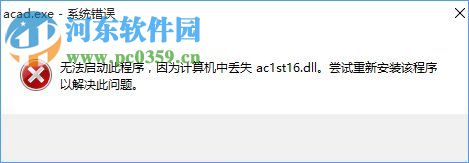 方法/步驟
方法/步驟1、在控制面板中打開依次打開“系統(tǒng)安全”和“系統(tǒng)”,在“系統(tǒng)”的界面中點(diǎn)擊左側(cè)的“高級(jí)系統(tǒng)設(shè)置”;
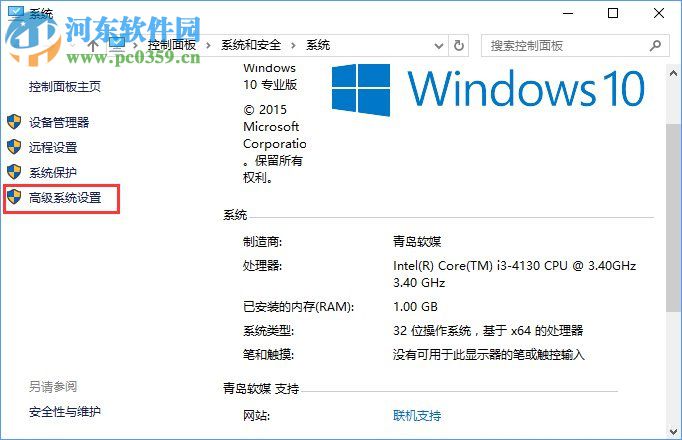
2、隨后彈出“系統(tǒng)屬性”的窗口,點(diǎn)擊“系統(tǒng)屬性”“高級(jí)”選項(xiàng),然后點(diǎn)擊“環(huán)境變量”;
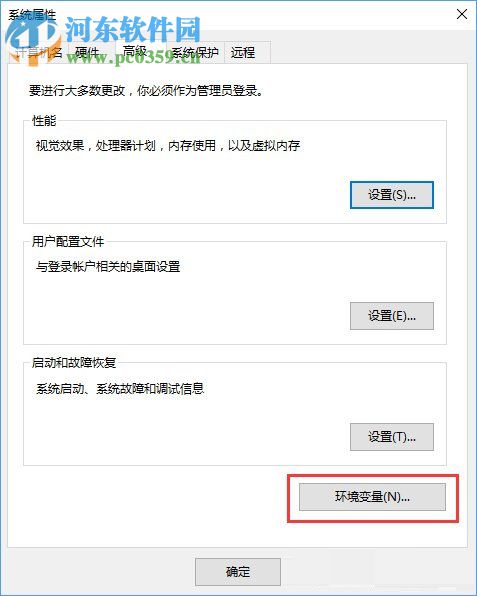
3、進(jìn)入到“環(huán)境變量”的窗口中,在“系統(tǒng)變量”的列表中找到“Path”處并雙擊;
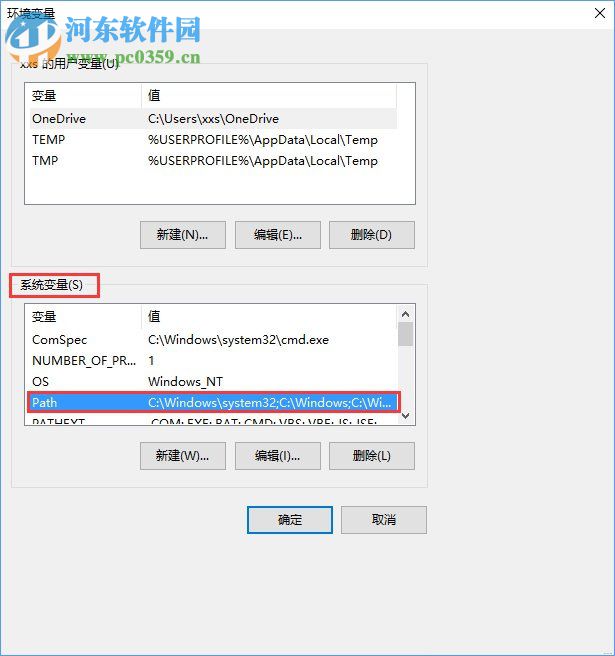
4、打開了“Path”的“編輯系統(tǒng)變量”,隨后將“變量值”的最后一個(gè)“”刪除,再依次的點(diǎn)擊確定;
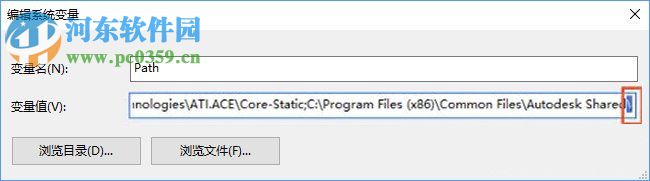
5、此時(shí),再次點(diǎn)擊CAD的圖標(biāo),就不會(huì)再?gòu)棾鲋暗腻e(cuò)誤窗口了。
以上就是小編分享給大家關(guān)于Win10無(wú)法啟動(dòng)CAD提示“計(jì)算機(jī)中丟失ac1st16.dll”的解決方法,只需找到“Path”,并將其的變量值最后一個(gè)的“”符號(hào)給刪除就可以了,是不是很簡(jiǎn)單,很容易操作啊。更多的軟件信息咨詢,盡在好吧啦網(wǎng),我們將竭盡為你解答。
相關(guān)文章:
1. Win2000之Dfs工具(一)2. Win 8.1企業(yè)版IE11經(jīng)常停止響應(yīng)需重啟的原因和解決方法3. Win7系統(tǒng)里的Win10更新安裝包如何清除?4. Windows7小技巧 教你玩轉(zhuǎn)系統(tǒng)時(shí)鐘5. 當(dāng)我們厭倦了Windows系統(tǒng)還能考慮什么樣的桌面操作系統(tǒng)?6. 聯(lián)想小新air15升級(jí)win11教程7. 微軟Windows 8外泄文件透露 蘋果為其目標(biāo)8. windows10系統(tǒng)經(jīng)常死機(jī)錯(cuò)誤id60089. Win10系統(tǒng)應(yīng)用商店圖標(biāo)丟失怎么辦?10. win10錄屏畫質(zhì)提升方法

 網(wǎng)公網(wǎng)安備
網(wǎng)公網(wǎng)安備